


在使用 Win11系统时,您可能希望设置一个简单的定时关机功能,以便在特定时间自动关闭电脑。无论是为了节省电力还是避免长时间闲置,定时关机可以让您更方便地管理电脑的使用时间。在本文中,我们将向您介绍如何在 Windows 11 中最简单地设置定时关机,让电脑在半小时后自动关闭。
具体方法如下:
1、请右键点击开始菜单并选择“运行”。
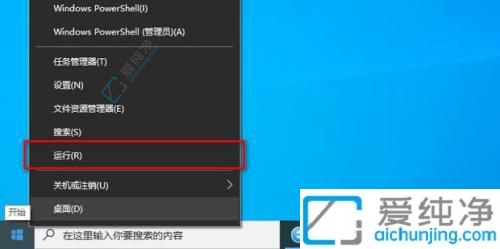
2、在输入框中键入“shutdown -s -t 3600”,然后点击“确定”。需要注意的是,这里的3600表示的是时间(以秒为单位)。
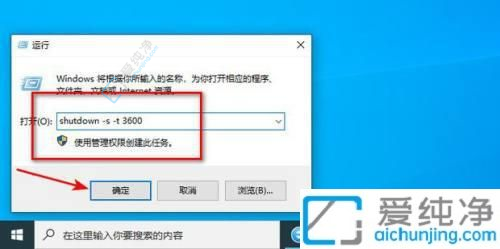
3、系统会提示成功设置定时关机。
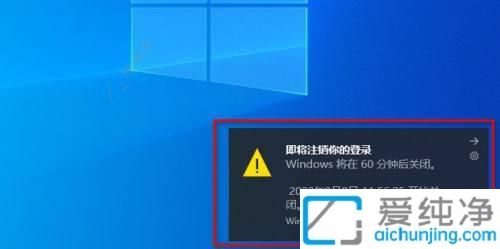
4、如需取消定时关机,请在运行窗口输入“shutdown -a”。
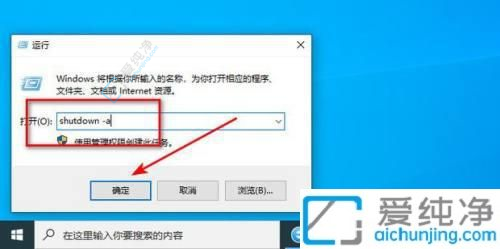
5、效果展示。
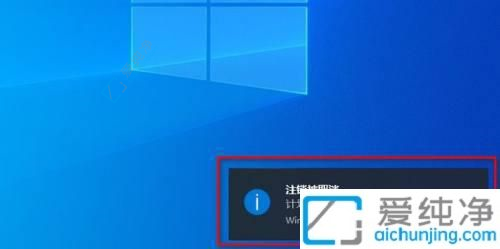
总之,Windows 11为我们提供了简单而有效的方法来实现定时关机半小时。通过本文提供的步骤,我们可以轻松地在Windows 11中设定定时关机的时间,让计算机在指定时间自动关闭。希望本文的内容能够帮助到你,让你能够轻松地实现定时关机半小时的功能。祝你在使用Windows 11时能够更加方便地管理计算机的关机时间!
| 留言与评论(共有 条评论) |